ps計(jì)算工具使用實(shí)例
時(shí)間:2024-03-06 20:17作者:下載吧人氣:46
在這篇教程里,我將教你怎樣利用計(jì)算工具來創(chuàng)建一個(gè)新的阿爾法通道,并調(diào)整出很別致的圖片顏色效果。先看一下原圖和調(diào)整后的對(duì)比吧。因?yàn)檎掌强v向的,所以,很不好意思你們要一直滾動(dòng)鼠標(biāo)來看這個(gè)教程。
下面是效果圖
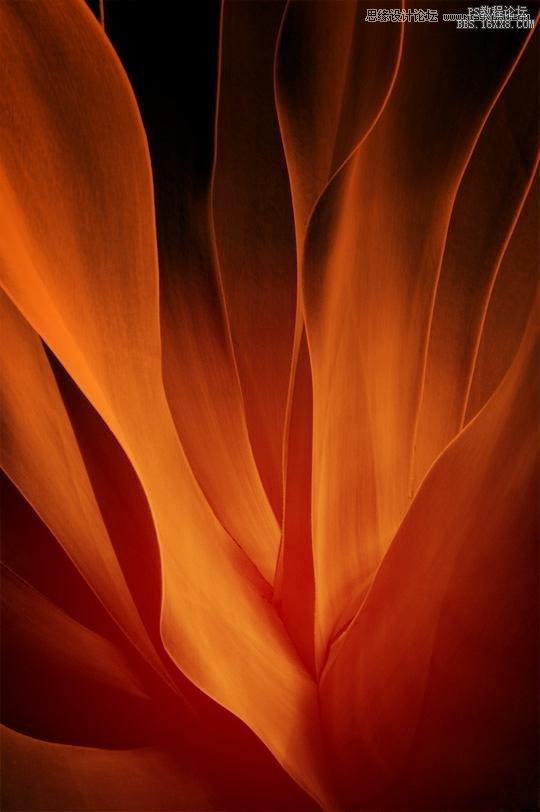
下面是原圖

步驟1:讓我們先來快速瀏覽一下這張我們要應(yīng)用這個(gè)效果的照片吧。這張照片是一幅加州肉質(zhì)植物的特寫,盡管它本身就已經(jīng)十分吸引人,但是我覺得我們可以讓它更具表現(xiàn)力。

步驟2:我們先簡(jiǎn)單的說一說利用計(jì)算工具來生成一個(gè)黑白混合的效果。盡管很多攝影師由于計(jì)算工具的復(fù)雜性以及混亂性而不愿意用它,但是計(jì)算工具的確是一個(gè)相當(dāng)簡(jiǎn)單和直截了當(dāng)?shù)姆椒āS?jì)算對(duì)話框基本上能夠讓我們利用PS的任意標(biāo)準(zhǔn)混合模式把任意兩個(gè)阿爾法通道一起使用。通過主菜單的【窗口—通道】調(diào)出通道面板(默認(rèn)情況下,它和圖層面板是一起的)。一張圖片在通道面板有4個(gè)板塊:RGB展示了三個(gè)基本色混合的圖片原貌,紅包含了圖片的紅色信息,綠包含了圖片中的綠色調(diào)的信息,不用說,很明顯藍(lán)色也就是包含了圖片的藍(lán)色調(diào)的信息。
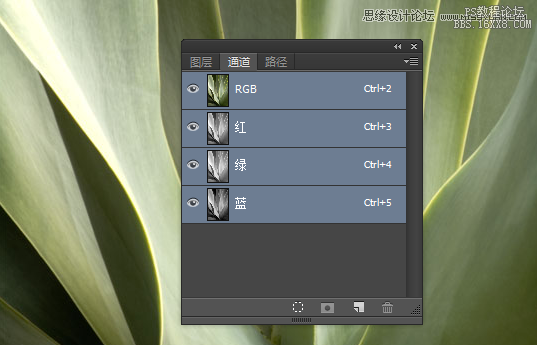
步驟3:點(diǎn)擊通道面板里的每一個(gè)單獨(dú)通道,可以詳細(xì)查看每個(gè)通道所呈現(xiàn)的圖片信息。在這張圖片里,我發(fā)現(xiàn)紅色和綠色通道十分相似,但是藍(lán)色通道十分清晰地呈現(xiàn)了更多的對(duì)比反差和細(xì)節(jié)。先了解一下各個(gè)通道的對(duì)比情況,有利于我們更好地使用計(jì)算工具。
看完圖片的各個(gè)通道,點(diǎn)擊回RGB復(fù)合通道并切換到圖層面板。
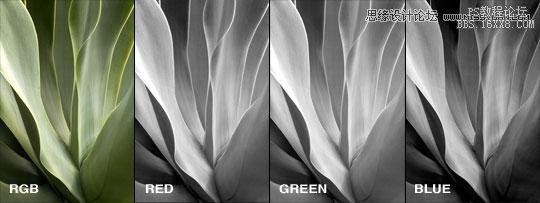
步驟4:不用多想,在主菜單里打開【圖像—計(jì)算】。計(jì)算對(duì)話框打開后,你會(huì)發(fā)現(xiàn)圖片立刻變成了黑白版本,這時(shí)對(duì)話框顯現(xiàn)的是默認(rèn)設(shè)置值。盡管我對(duì)原圖片沒有做任何調(diào)整,但是已經(jīng)呈現(xiàn)出了我所選擇的顏色和混合組合。
我會(huì)將藍(lán)色通道作為我的第一個(gè)調(diào)整步驟,因?yàn)檫@張圖片的藍(lán)色通道反差對(duì)比最明顯。雖然紅色通道和綠色通道反差不大,但是和藍(lán)色通道比起來,我稍微偏向于紅色通道里的細(xì)節(jié),所以我的第二個(gè)調(diào)整步驟就是紅色通道了。最后我選擇疊加的混合模式。混合模式實(shí)際上是一個(gè)很酷的、有意思的設(shè)置,因?yàn)樗鼤?huì)產(chǎn)生截然不同的效果。確保結(jié)果是設(shè)置為新通道,然后單擊確定。
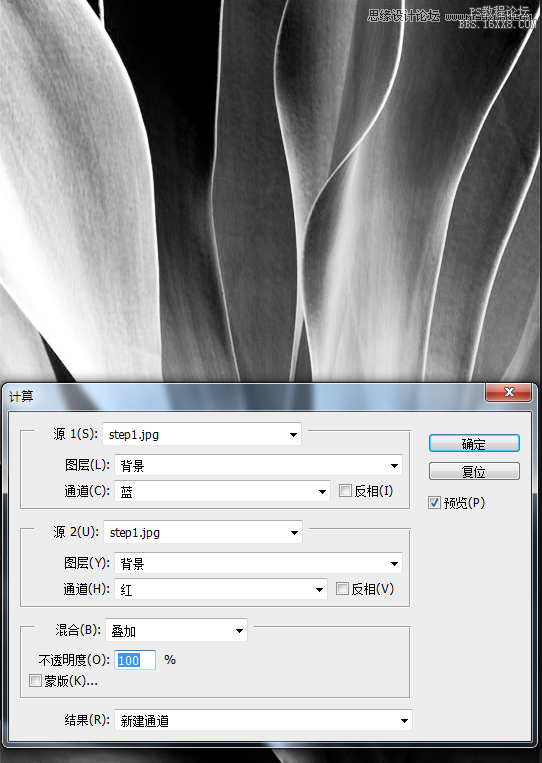
步驟5:點(diǎn)擊確定以后,你會(huì)發(fā)現(xiàn)圖片沒有切回原來的彩色,這是因?yàn)槟J(rèn)情況下它自動(dòng)選擇創(chuàng)建了一個(gè)新的阿爾法通道。點(diǎn)擊返回到通道面板仔細(xì)看一看。
你會(huì)看到在原有通道的的最下面,已經(jīng)自動(dòng)創(chuàng)建了一個(gè)名為Alpha 1的通道。
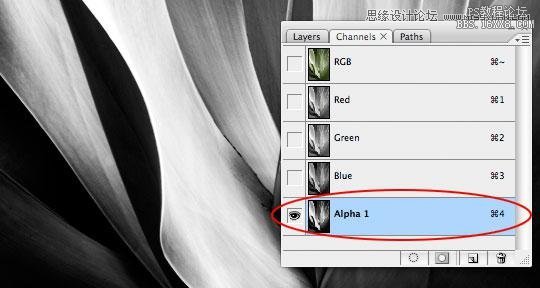
步驟6:保持Alpha 1通道在被選擇的狀態(tài)下,ctrl+A選擇整個(gè)畫布,然后ctrl+C復(fù)制這個(gè)通道。現(xiàn)在點(diǎn)擊返回到RGB混合通道,然后切換到圖層面板,ctrl+V粘貼我們剛復(fù)制的通道內(nèi)容。這時(shí)會(huì)自動(dòng)創(chuàng)建一個(gè)黑白版本的新圖層,看,計(jì)算工具太牛逼了!
(小建議:我建議圖層的命名,應(yīng)當(dāng)基于你計(jì)算工具的用途,這樣后面用起來就方便啦)
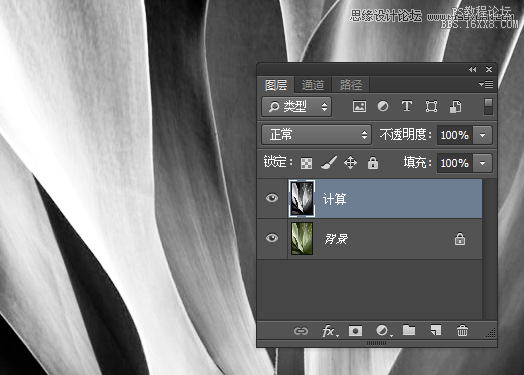
步驟7:接下來我們?cè)谟?jì)算圖層下面創(chuàng)建一個(gè)新的漸變層。教你們一個(gè)小竅門:按住ctrl鍵并點(diǎn)擊圖層面板下方的【新建圖層】按鈕,這時(shí)創(chuàng)建的新圖層就會(huì)在當(dāng)前圖層的下方了。把這個(gè)圖層命名為漸變。
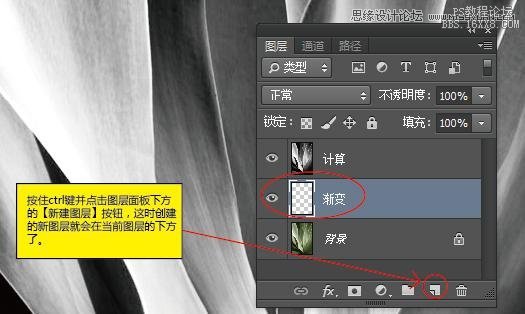
步驟8:我們?yōu)闈u變圖層設(shè)置前景色和背景色。設(shè)置前景色為淡色,色值為#c34614,背景色為深色,色值為#561800。快捷鍵G調(diào)出漸變工具,在漸變選擇器里,選擇由前景色到背景色的漸變,并點(diǎn)選徑向漸變。
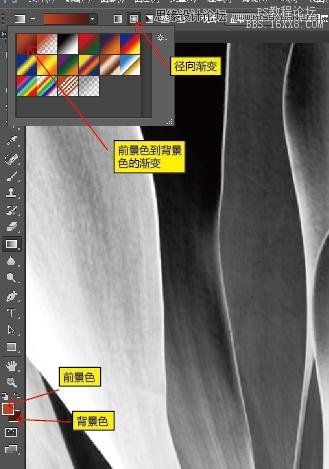
步驟9:下面為該圖層添加徑向漸變。由于前景色較淡,所以漸變走向是由淡到深,因此漸變走向應(yīng)該從我想要高光的區(qū)域開始,然后在圖層的最邊緣處松開漸變拖拽。
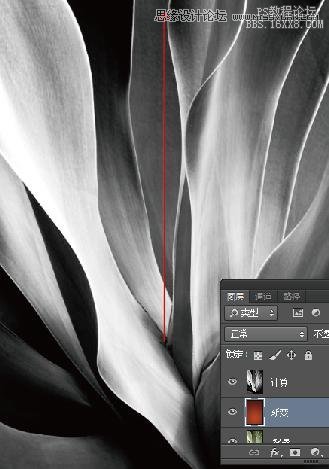
步驟10:現(xiàn)在我們要把計(jì)算圖層和漸變圖層的效果結(jié)合到一起,選擇計(jì)算圖層并更改混合模式為【疊加】。
(建議:嘗試不同的漸變方式,直到找到最適合圖片的效果,將會(huì)對(duì)在你操作這一步驟之前起到很大的幫助。)
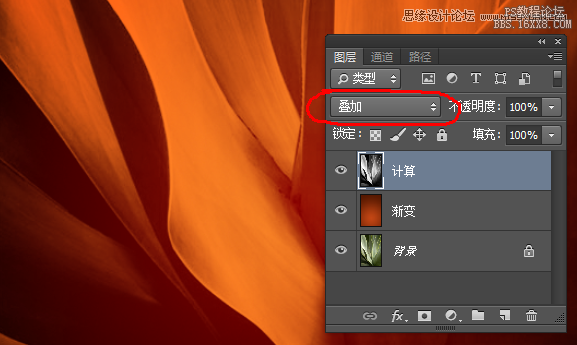
步驟11:這步完成后,你會(huì)覺得圖片還需要一點(diǎn)點(diǎn)小的調(diào)整(可能你的不需要調(diào)整了,但是我覺得我的需要),點(diǎn)擊圖層面板下方的【創(chuàng)建新的填充或調(diào)整圖層】按鈕,選擇增加一個(gè)曲線調(diào)整圖層,并置于圖層的最頂層。

步驟12:這就是我調(diào)整的最后效果,和我們的原始圖片有很大的對(duì)比反差。
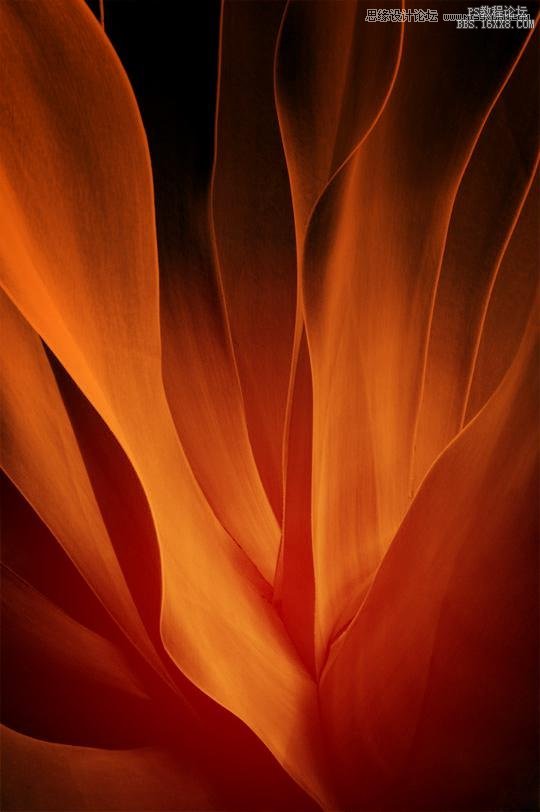
步驟13:這個(gè)技巧會(huì)讓一張圖片產(chǎn)生不同的效果,效果很贊哦。我希望你們從這篇教程里學(xué)到了一些有用的東西,估計(jì)你們也發(fā)現(xiàn)了,計(jì)算工具的黑白轉(zhuǎn)換效果確實(shí)能夠產(chǎn)生一些很別致的效果。
下面留個(gè)作業(yè)給大家吧,調(diào)整不同的色彩效果。

相關(guān)推薦
相關(guān)下載
熱門閱覽
- 1ps斗轉(zhuǎn)星移合成劉亦菲到性感女戰(zhàn)士身上(10P)
- 2模糊變清晰,在PS中如何把模糊試卷變清晰
- 3ps楊冪h合成李小璐圖教程
- 4ps CS4——無法完成請(qǐng)求,因?yàn)槲募袷侥K不能解析該文件。
- 5色階工具,一招搞定照片背后的“黑場(chǎng)”“白場(chǎng)”和“曝光”
- 6LR磨皮教程,如何利用lightroom快速磨皮
- 7軟件問題,PS顯示字體有亂碼怎么辦
- 8軟件問題,ps儲(chǔ)存文件遇到程序錯(cuò)誤不能儲(chǔ)存!
- 9ps液化濾鏡
- 10PS鼠繪奇幻的山谷美景白晝及星夜圖
- 11photoshop把晴天變陰天效果教程
- 12ps調(diào)出日系美女復(fù)古的黃色調(diào)教程
最新排行
- 1室內(nèi)人像,室內(nèi)情緒人像還能這樣調(diào)
- 2黑金風(fēng)格,打造炫酷城市黑金效果
- 3人物磨皮,用高低頻給人物進(jìn)行磨皮
- 4復(fù)古色調(diào),王家衛(wèi)式的港風(fēng)人物調(diào)色效果
- 5海報(bào)制作,制作炫酷的人物海報(bào)
- 6海報(bào)制作,制作時(shí)尚感十足的人物海報(bào)
- 7創(chuàng)意海報(bào),制作抽象的森林海報(bào)
- 8海報(bào)制作,制作超有氛圍感的黑幫人物海報(bào)
- 9碎片效果,制作文字消散創(chuàng)意海報(bào)
- 10人物海報(bào),制作漸變效果的人物封面海報(bào)
- 11文字人像,學(xué)習(xí)PS之人像文字海報(bào)制作
- 12噪點(diǎn)插畫,制作迷宮噪點(diǎn)插畫

網(wǎng)友評(píng)論